आइपॉड फ़ाइल प्रबंधक: संगीत, वीडियो तस्वीरें आसानी से प्रबंधित करें
आप अभी भी आप अपने आइपॉड पर सभी फ़ाइलें प्रबंधित करने में मदद करने के लिए एक आइपॉड फ़ाइल प्रबंधक के लिए देख रहे हो? यदि हां, तो आप Wondershare TunesGo (Windows) या Wodershare TunesGo (मैक)की कोशिश कर सकते हैं। इस कार्यक्रम आप आयात, निर्यात और seamlessly आइपॉड संगीत को नष्ट करने की शक्ति देता है। यदि आप वीडियो और तस्वीरें अपने आइपॉड पर है, तो आप उन्हें भी प्रबंधित कर सकते हैं।
यह फ़ाइल प्रबंधक नीचे आइपॉड के लिए डाउनलोड करें।
अपने आइपॉड करने के लिए कंप्यूटर कनेक्ट करें और चलाने के MobileGo
चलो के Windows संस्करण के साथ काम करते हैं। अपने आइपॉड करने के लिए कंप्यूटर से कनेक्ट करने के लिए एक USB केबल का उपयोग करें। MobileGo आपके कंप्यूटर पर चलाएँ। अपने आइपॉड का पता चला है के बाद, आप अपने आइपॉड पर फ़ाइलें देख सकते हैं।

आइपॉड के लिए फ़ाइल प्रबंधक: संगीत/वीडियो आइट्यून्स और पीसी के लिए iPod से निर्यात करें
प्राथमिक विंडो में, 'iDevice iTunes करने के लिए प्रतिलिपि बनाएँ' क्लिक करें। जब कोई विंडो को चबूतरे, तुम चाहिए क्लिक करें "आरंभ"। जैसा कि आप देख, सभी मीडिया फ़ाइलें ticked कर रहे हैं। वीडियो और संगीत का हस्तांतरण करने के लिए, आप अन्य मीडिया फ़ाइलों को अनचेक करें करना चाहिए। फिर, 'iTunes करने के लिए प्रतिलिपि बनाएँ' क्लिक करें। इस कार्यक्रम के संगीत को फ़िल्टर करेंगे फ़ाइलों और वीडियो है कि iTunes में पहले से ही किया गया है और उन लोगों को स्थानांतरित नहीं करता कि iTunes है।
"संगीत फ़ोल्डर को निर्यात करें" क्लिक करें। तो सभी गाने अपने आइपॉड पर अपने कंप्यूटर से निर्यात किया जाएगा।
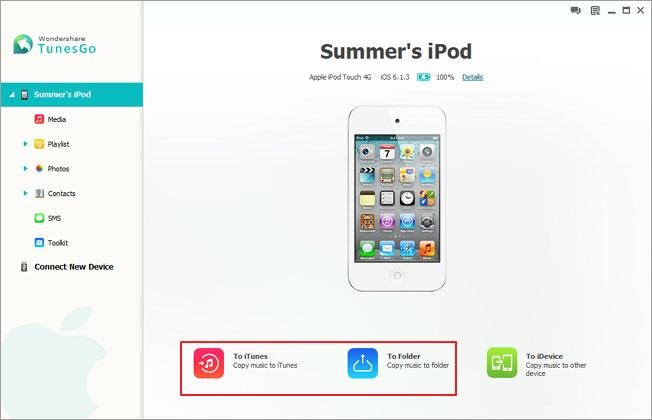
ITunes करने के लिए पीसी/स्थानांतरण संगीत और वीडियो करने के लिए, आप यह रास्ता भी अपनाने कर सकते हैं। "मीडिया" पर क्लिक करें > "संगीत" > "स्मार्ट निर्यात iTunes करने के लिए"। इसी तरह, तुम जल्दी से गाने निर्यात कर सकते हैं कि आइट्यून्स नहीं है। यदि आप चाहते हैं कुछ निर्यात, आप निर्यात करना चाहते हैं गीतों का चयन करने के लिए। "निर्यात करें" के अंतर्गत त्रिकोण पर क्लिक करें > "iTunes लायब्रेरी को निर्यात करें"। आप को iTune गाने कि आप का चयन करें निर्यात कर सकते हैं।
पीसी के लिए संगीत स्थानांतरित करने के लिए, "करने के लिए निर्यात करें" क्लिक करें। या "निर्यात करें" के अंतर्गत त्रिकोण पर क्लिक करें > "निर्यात करने के लिए मेरा कंप्यूटर"।
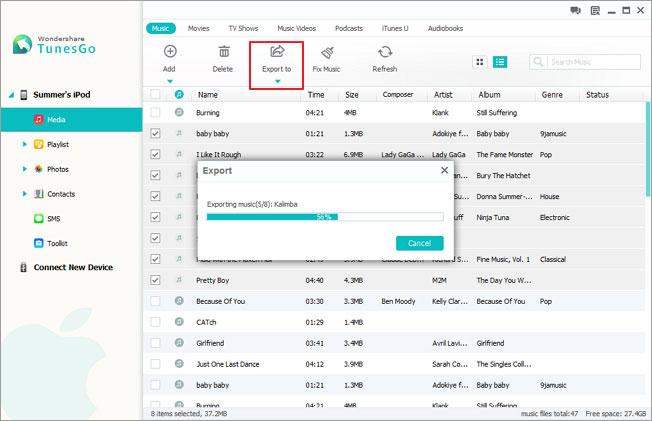
"मीडिया" वीडियो आइट्यून्स और पीसी के लिए निर्यात करने के लिए, क्लिक करें > "फिल्मों" > "निर्यात करें" के अंतर्गत त्रिकोण > "iTunes पुस्तकालय के लिए निर्यात" या "मेरा कंप्यूटर करने के लिए निर्यात करें"।
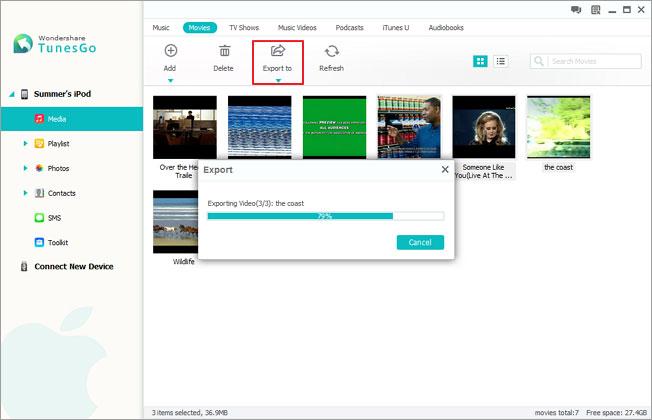
नोट: यह प्रोग्राम भी आपको Podcast, iTunes U, audiobook और अधिक iTunes और पीसी के लिए स्थानान्तरण।
गीतों और वीडियो के अलावा, आप भी प्लेलिस्ट निर्यात कर सकते हैं। "चलाएँ-सूची" पर क्लिक करें > "निर्यात करें" के अंतर्गत त्रिकोण > "iTunes पुस्तकालय के लिए निर्यात" या "मेरा कंप्यूटर करने के लिए निर्यात करें"।
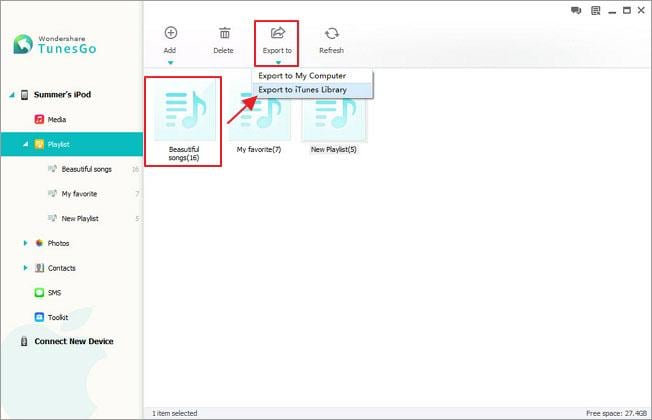
नोट: यह केवल प्लेलिस्ट्स iTunes और PC के लिए Windows संस्करण के साथ हस्तांतरण के लिए उपलब्ध है।
"तस्वीरें तस्वीर प्रबंधन खिड़की के ऊपर लाने के लिए" पर क्लिक करें। अपने वांछित तस्वीरें या एल्बम को चुनने के बाद, "निर्यात" तस्वीरें अपने पीसी के लिए निर्यात करने के लिए क्लिक करें।
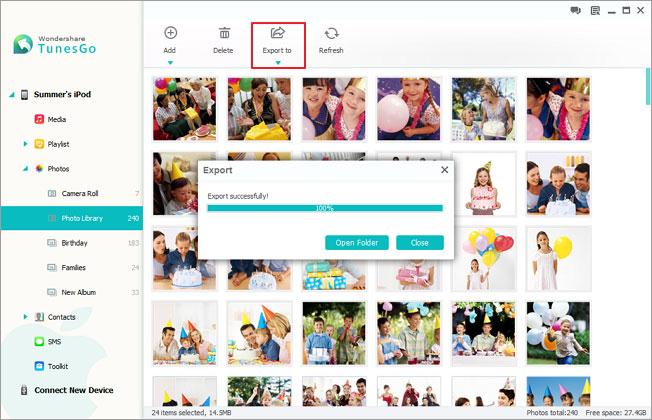
फ़ाइल प्रबंधक आइपॉड: स्थानांतरण संगीत, वीडियो, फ़ोटो और पीसी से iPod करने के लिए
यह प्रोग्राम आपको संगीत, वीडियो, फ़ोटो, आदि अपने आइपॉड के लिए बैच में अपने पीसी पर स्थानांतरण के लिए सक्षम बनाता है। संगीत विंडो में, क्लिक करें "जोड़ें" के अंतर्गत त्रिकोण > "फ़ाइल जोड़ें" या "फ़ोल्डर जोड़ें"। फिर, अपने वांछित संगीत फ़ाइलें आयात करें। जब गीतों और भी वीडियो आइपॉड के साथ असंगत हैं, यह प्रोग्राम उन्हें संगत स्वरूपों को कनवर्ट करेगा।
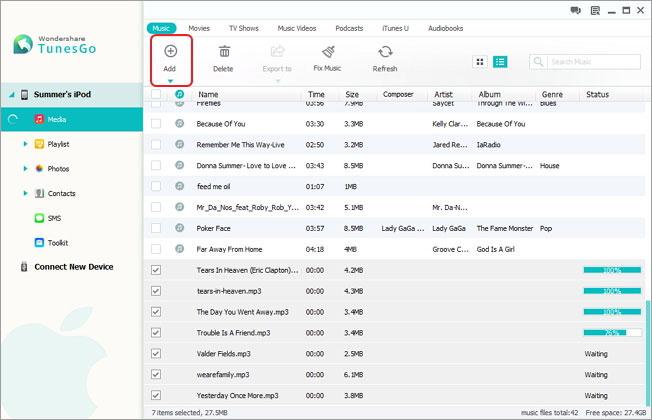
नोट: यहाँ, हम सिर्फ तुम आइपॉड पर संगीत डाल करने के लिए रास्ता दिखाओ। वीडियो, तस्वीरें और अन्य डेटा आयात करने के लिए तरीके लगभग समान हैं।
आइपॉड फ़ाइल प्रबंधक: संगीत, वीडियो, फ़ोटो हटाना
यदि आपका आइपॉड संगीत, वीडियो, playlists और तस्वीरों के भरा है, तुम जल्दी से उन्हें हटा सकते हैं। गीत/वीडियो/तस्वीरें क्रमशः का चयन करें और 'हटाएँ' क्लिक करें।
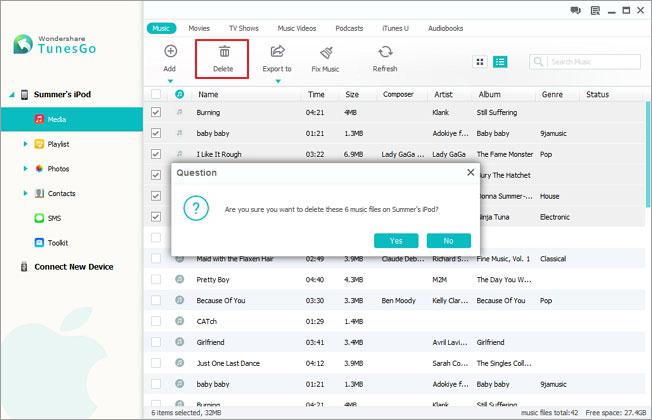
नोट: फोटो और वीडियो हटाने के स्क्रीनशॉट यहाँ दिखाया नहीं कर रहे हैं। संगीत, वीडियो, playlists और फ़ोटो के अलावा, आप अपने आइपॉड पर संपर्कों और एसएमएस प्रबंधित कर सकते हैं।
टिप्स: Windows के संस्करण के साथ आइपॉड स्पर्श 5/4/3, आइपॉड नैनो 7/6/5/4/3/2/1, 4/3/2/1 आइपॉड फेंटना और आइपॉड क्लासिक 3/2/1 पूरी तरह से संगत है। वर्तमान में, आप संगीत को प्रबंधित कर सकते हैं और आइपॉड नैनो, आइपॉड क्लासिक और आइपॉड पर प्लेलिस्ट शफ़ल करें। इसके अलावा, मैक संस्करण काम करता है अच्छी तरह से आइपॉड के साथ 5/4 स्पर्श।
संबंधित लेख
उत्पाद से संबंधित सवाल? बोलो हमारे सहायता टीम को सीधे >>



